Ada banyak sofware yang digunakan untuk menyelesaikan
masalah pemrograman linear seperti TORA, LINGO, EXCEL dan banyak lagi
yang lainnya. adapun salah satu sofware yang sangat mudah digunakan untuk masalah pemrograman linear adalah dengan menggunakan Lindo.
Lindo (Linear Ineraktive Discrete Optimizer) adalah software yang dapat digunakan untuk mencari penyelesaian dari masalah pemrograman linear. Dengan menggunakan software ini
memungkinkan perhitungan masalah pemrograman linear dengan n variabel.
Prinsip kerja utama Lindo adalah memasukkan data, menyelesaikan, serta
menaksirkan kebenaran dan kelayakan data berdasarkan penyelesaiannya.
Menurut Linus Scharge (1991), Perhitungan yang digunakan pada Lindo pada
dasarnya menggunakan metode simpleks. Sedangkan untuk menyelesaikan
masalah pemrograman linear integer nol-satu software Lindo menggunakan Metode Branch and Bound
(metode Cabang dan Batas) menurut Mark Wiley (2010). Untuk menentukan
nilai optimal dengan menggunakan Lindo diperlukan beberapa tahapan
yaitu:
1. Menentukan model matematika berdasarkan data real
2. Menentukan formulasi program untuk Lindo
3. Membaca hasil report yang dihasilkan oleh Lindo.
Perintah yang biasa digunakan untuk menjalankan program Lindo adalah:
| 1. | MAX | digunakan untuk memulai data dalam masalah maksimasi; |
| 2. | MIN | digunakan untuk memulai data dalam masalah minimasi; |
| 3. | END | digunakan untuk mengakhiri data; |
| 4. | GO | digunakan untuk pemecahan dan penyelesaian masalah; |
| 5. | LOOK | digunakan untuk mencetak bagian yang dipilih dari data yang ada; |
| 6. | GIN | digunakan untuk variabel keputusan agar bernilai bulat; |
| 7. | INTE | digunakan untuk menentukan solusi dari masalah biner; |
| 8. | INT | sama dengan INTE; |
| 9. | SUB | digunakan untuk membatasi nilai maksimumnya; |
| 10. | SLB | digunakan untuk membatasi nilai minimumnya; |
| 11. | FREE | digunakan agar solusinya berupa bilangan real. |
Kegunaan utama dari program Lindo adalah
untuk mencari penyelesaian dari masalah linier dengan cepat dengan
memasukan data yang berupa rumusan dalam bentuk linier. Lindo memberikan
banyak manfaat dan kemudahan dalam memecahkan masalah optimasi dan
minimasi. Berikut ini cara memulai menggunakan program Lindo adalah
dengan membuka file Lindo kemudian klik dua kali pada Lindow32, tunggu
sampai muncul dialog lalu klik OK, Lindo sipa dioperasikan.
Pada layar akan muncul untitled baru yang siap untuk tempat mengetikkan formasi
Model Lindo minimal memiliki tiga syarat:1. memerlukan fungsi objektif;
2. variabel;
3. batasan (fungsi kendala).
Untuk syarat pertama fungsi objektif, bisa dikatakan tujuan. Tujuan disini memiliki dua jenis tujuan yaitu maksimasi (MAX) dan minimasi (MIN). Kata pertama untuk mengawali pengetikan formula pada Lindo adalah MAX atau MIN. Formula yang diketikan ke dalam untitled (papan editor pada Lindo) setelah MAX atau MIN disebut fungsi tujuan. Secara umum dapat dituliskan sebagai berikut.
Fungsi tujuan model matematika
Min/Maks Z = C1X1+C2X2+. . . +CnXn
Diketikkan ke dalam untitled menjadi
MIN C1X1+C2X2+. . . +CnXn
atau
MAX C1X1+C2X2+. . . +CnXn
Untuk syarat kedua adalah variabel. Variabel ini sangat penting, Lindo tidak dapat dijalankan tanpa memasukkan variabel dalam formula.
Untuk syarat ketiga setelah fungsi objektif dan variabel selanjutnya adalah batasan Dalam kenyataannya variabel tersebut pasti memiliki batasan, batasan itu misalnya keterbatasan bahan, waktu, jumlah pekerja, biaya operasional. Setelah fungsi objektif diketikkan selanjutnya diketikkan Subject to atau ST untuk mengawali pengetikan batasan dan pada baris berikutnya baru diketikkan batasan yang ada diakhir batasan kita akhiri dengan kata END.
LINDO FOR
WINDOWS
LINDO adalah sebuah paket program under Windows
yang bisa digunakan untuk mengolah kasus pemrograman linier, dilengkapi dengan
berbagai perintah yang memungkinkan pemakai menikmati kemudahan-kemudahan di
dalam memperoleh informasi maupun mengolah data atau memanipulasi data.
MENJALANKAN
LINDO
Pilihlah Wiston
dan kemudian pilihlah Lindo, seperti
tampilan sebagai berikut :
Maka setelah pemilihan selesai pada layar akan
muncul tampilan awal dari LINDO sebagai berikut :
PERINTAH-PERINTAH LINDO
Berikut ini akan dijelaskan secara singkat
perintah-perintah yang akan sering digunakan didalam menggunakan paket program
LINDO For Windows.
a.
Solve, digunakan untuk menjalankan
program dan akan menayangkan hasil olahan data.
b. Pivot, ini harus diikuti dengan
nama dari suatu variabel dan jika diberikan program akan menyangkan nilai
optimal dari variabel tersebut beserta posisinya.
c.
Solution, digunakan jika pemakai
ingin menayangkan hasil penyelesaikan optimal.
d.
Range,digunakan bila pemakai ingin
menayangan hasil Analisis Sensitivitas.
e.
Tableau, jika menginginkan hasil
olahan dalam bentuk tabel.
CONTOH
Untuk menuliskan masalah dengan menggunakan
Paket Program LINDO ForWindows caranya adalah sebagai berikut :
a.
Jika ingin memberi judul tulislah
seperti berikut :
TITLE (nama judulnya)
b.
Kemudian tentukan fungsi tujuannya
apakah Max atau Min, seperti berikut : Max 2X1 + 3X2
c.
Kemudian tulislah fungsi
batasannya (ST atau Subject To) seperti berikut :
ST
5X1 +
6X2 <= 60
X1 + 2X2 <= 16
X1
<= 10
X2 <= 6
d.
Setelah itu akhiri dengan menulis
End.
Dapat dilihat seperti tampilan
berikut ini :
Jika penulisan telah selesai, untuk mengetahui hasilnya
dengan memilih menu Solve, seperti
tampilan berikut ini :
Kemudian pilihlah Solve, maka akan menghasilkan, hasil dari pengolahan data, seperti
tampilan berikut ini :
Maka
setelah itu akan muncul pertanyaan “DO
RANGE (SENSITIVITY ANALYSIS?, dengan pertanyaan tersebut program ingin
mengetahui apakah pemakai menghendaki pengolhan Analisis Sensitivitas atau
tidak. Bila jawaban No maka
pengolahan data akan berakhir, jika jawaban Yes maka program segera akan menayangkan hasil olahan Analisis
Sensitivitas seperti berikut ini :
Maka
dapat terlihat ada 3 iterasi yang
harus dilewati sebelum mencapai nilai maksimum 27.0000.
Berikutnya
adalah pengolahan data dengan mengunakan perintah menu Report dan sub menu Solution,
maka akan menhasilkan tampilan sebagai berikut : (perintah Solution dijalan harus setelah perintah Solve)
Maka
dapat dilihat hasilnya seperti lebih singkat lagi, hanya ada nilai maksimum dan
penjelasan 3 iterasi.
Berikutnya
adalah penggunaan perinta Range setelah perintah Solve, maka akan menampilkan
hasil Analisis Sensitivitas, seperti tampilan berikut :
Kemudian jika ingin
melihat hasilnya dalam bentuk tabel ada 2 macam yaitu :
a. Hasil olahan dilakukan sebelum
perintah Solve, akan menampilkan program awal ketika pengujian titik sudut
berlangsung di titik(0,0),seperti berikut ini :
b.
Hasil olahan setelah perintah
Solve dilakukan, seperti berikut ini :
SIMPAN DAN CETAK
Hasil yang ditulis dapat disimpan sangat mudah,
dengan menggunakan menu File dan
tinggal memilih sub menu Save, data
yang disimpan akan mempunyai ektensi txt.
Hasil yang telah diolah dapat langsung dicetak,
dengan menggunakan menu File dan
tinggal memilih sub menu Print.
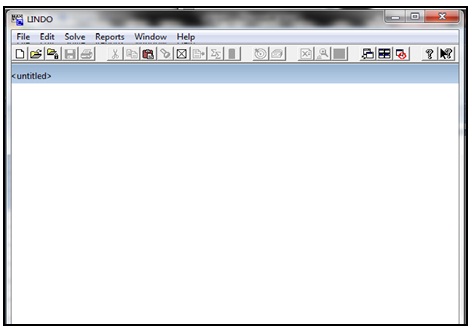
link mengunduh software lindo apa ya?
BalasHapus